SEO対策をしつつホームページを育てていこう♪
ブログ記事でお役立ち情報を書いてサイトを育てる
あなたのお客様や御客様になってくださるだろう人たち(見込み客、ターゲット層)のお役立ち情報を書く事で、ホームページを育てていきませんか?
また、時にはご自分の日常的なことを書いても、読んでくださった方が親近感を感じてくれるかもしれませんね
趣味の事を書いて共感を持っていただけたりもするかもしれません。
でも、あなたが対象としているお客様層の悩みへの対処方法、お役立ち情報が一番ですので、書く割合はお役立ち情報を一番としてください。
記事が増えて行って、読んでくださる方が増えていくことがホームページを育てることです。
検索されているキーワードを使って記事を書くことがSEOの基礎の基礎!
記事書きの基本は検索エンジンでのキーワードを使うこと
SEO対策と専門用語では言われていますが、つまりは、検索エンジンで上位(目指せ、1ページ目!)にホームページが掲載されるにはどうしたらいいか、ということです。
お客様層があなたのサービス・商品と出会おうとしているとき、GoogleやYahooなどの検索窓にどんな言葉を入力して探すか…それが重要なキーワードとなります。
キーワードの見つけ方
- 検索窓でお客様が入力するだろう単語を入力。
- 下に表示された候補から任意の言葉(複数ワードが望ましいです)をクリック。
- 移動したページで、その言葉を何人の人が検索しているか検索数を確認。
- 検索数が多いものをメモする。
- 同じことを繰り返しキーワード候補リストを作成。
- リストのキーワードを使って記事を書く
…記事タイトル、リード文、記事内見出し、本文にちらほらとキーワードを含ませて書く
キーワードは1つのみでなく、2つ3つと組み合わせたものの方が的を絞れるので上位を狙いやすくなります。
例えば:「コーヒー」だけのキーワードで書かずに、”「炭焼き」「コーヒー」を「まったり」できるお店”というように、複数のキーワードで書く方がターゲットを絞れます。
勿論、自分で勝手に組み合わせたものでなく、検索エンジンで調べた複数キーワードです(ロングテールキーワードと言います)
Aiでキーワードを教えてもらう方法
Chat GPTやGoogle BardなどのAiを使って、キーワードを教えてもらう方法もあります。
- 〇〇についてのWebコンテンツのSEOキーワードを教えてください
- 〇〇を利用しようとしたときに利用者が検索するキーワードを教えてください
- 〇〇について3語キーワードをおしえてください
など
参照:Aiツール【Google Bard】の始め方
見出し、画像または動画を挿入して、記事にメリハリをつける
個人の日記のようにただ漠然と文章を書いていくのではなく、テーマに沿ってまずは思いついたことを書いてから、文の流れや区切りを考えて、そこに見出しをつけたり、画像・動画を挿入して、記事本文にメリハリをつけましょう!
あるいは、最初から「テーマ」に添って、「見出し」を配置してから、その中身を書く感じで書いていってもいいですね。
勿論その時も、文章が多い場合は画像を途中に入れましょう。
文章に専門用語や難しい言葉、言い回しは使わない!
投稿記事に「タグづけ」、「抜粋」を書く
- 投稿記事編集画面の右肩にあるギア(設定)マークを押すと、設定メニューが表示されます。
- 「投稿」タブをクリック、記事の設定メニューを開くと、「カテゴリー」選択の下にある項目の「タグ」をクリックすると記入欄が開くので、そこにタグを記入してください。
- 「タグ」欄より下に「抜粋」という項目があるので、それをクリックして抜粋欄を開き、検索エンジン対策としてキーワードを組み込み、記事紹介文を100文字位記入して、更新ボタンを押しましょう。
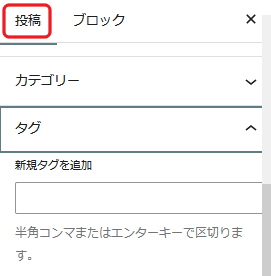
誰のための記事か
読むと解決できる悩みを伝える
読むと得すること(ベネフィット)
固定ページに「抜粋」を書く
※固定ページには「タグづけ」の機能はついてないので、「抜粋」で対策します。
(phpプログラムを編集すればつけることはできますが、プログラムに詳しくない方にはオススメできません)
- 固定ページ編集画面の右肩にあるギア(設定)マークを押すと、設定メニューが表示されます。
- 「固定ページ」タブをクリック、記事の設定メニューを開いて下の方に移動すると「抜粋」という項目があるので、それをクリック。
- 記入欄が表示されるので、そこに検索エンジン対策としてキーワードを組み込み、記事紹介文を100文字位記入して、更新ボタンを押しましょう。
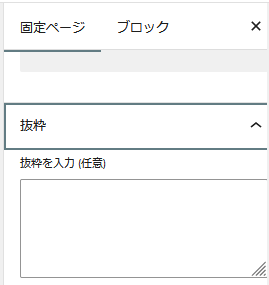
誰のための記事か
読むと解決できる悩みを伝える
読むと得すること(ベネフィット)
※「Yoast SEO」などSEO用プラグインを入れていると、編集画面の本文欄下に「メタディスクリプション」欄が設けられている場合があります。
その場合、抜粋欄に書いてもどちらでもいいです。
最後に内容を読み返して公開
書いているときは「下書き保存」しておき、ざっと書きあがった後、読み直し&精査し、これでよし!と思われたら、「公開」ボタンを押して、記事を公開してください。
通常の見る方で記事を確認して、きちんと表示されているか確認しましょう。
